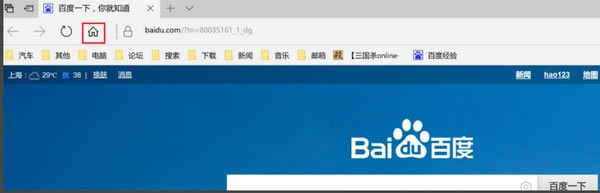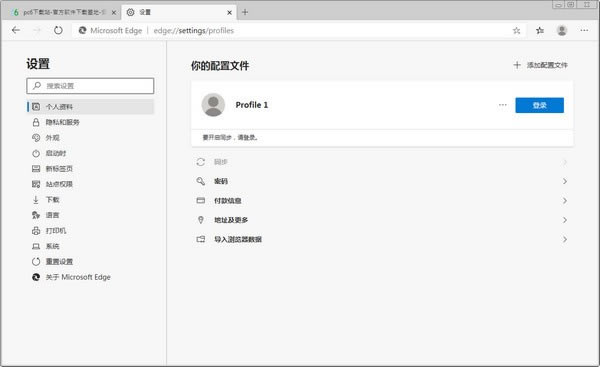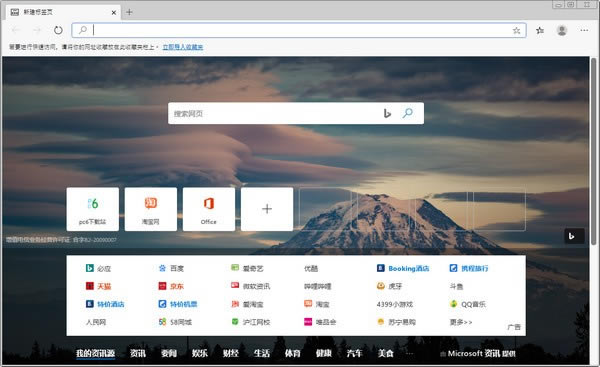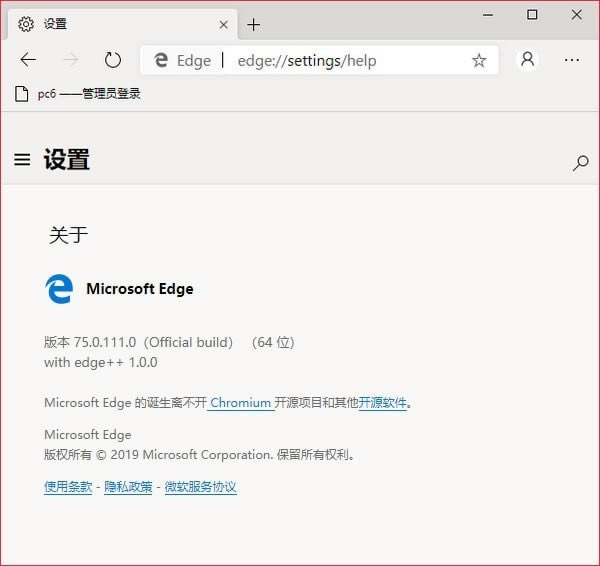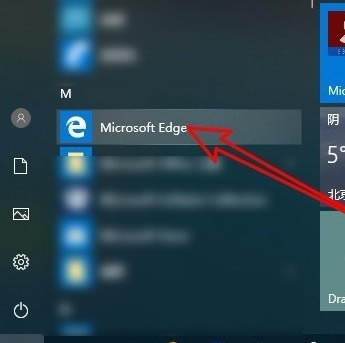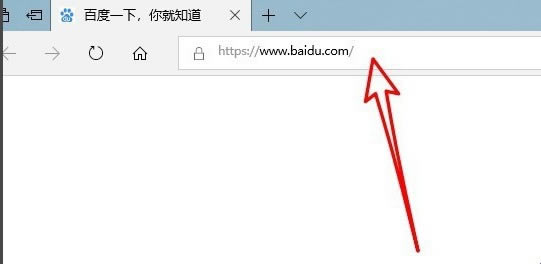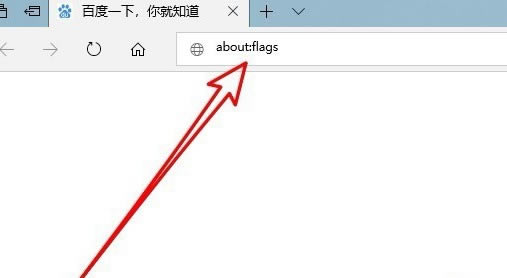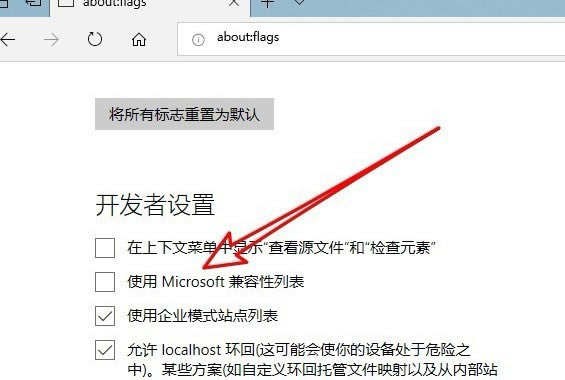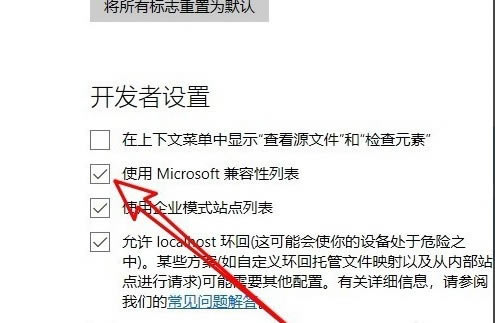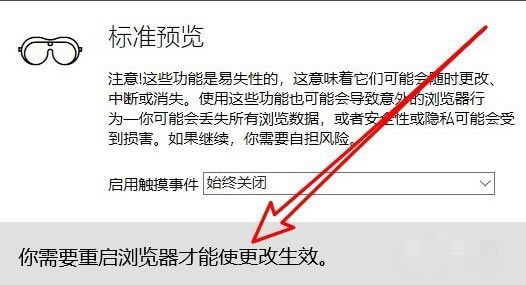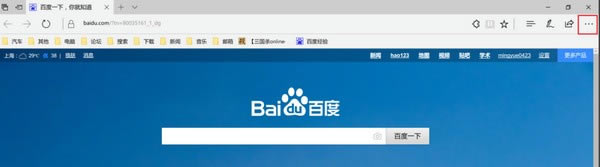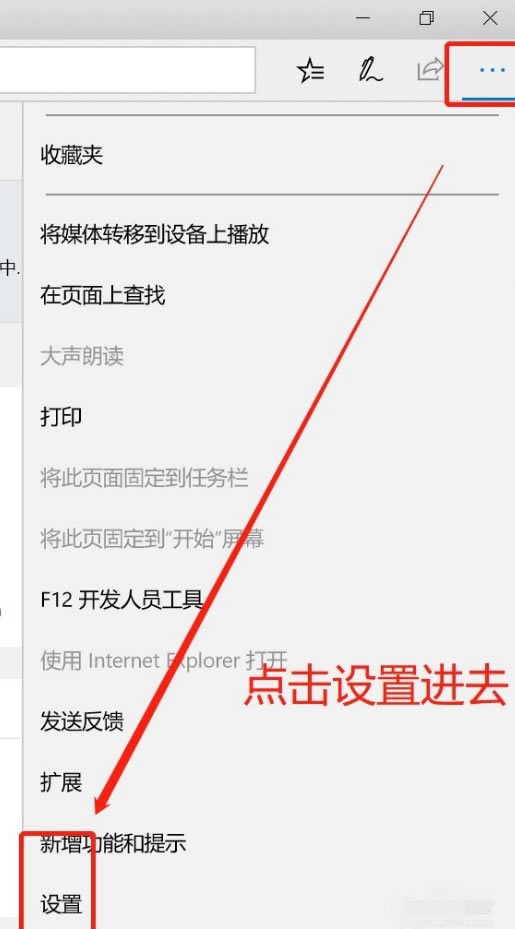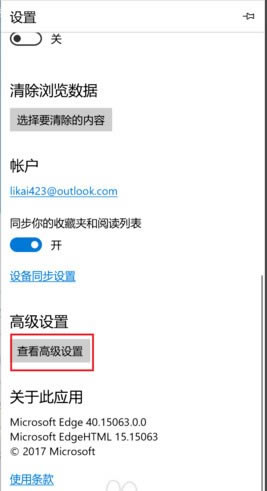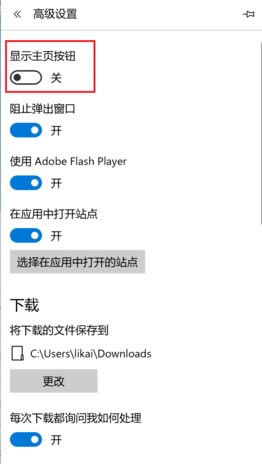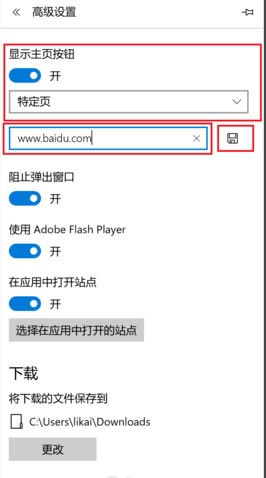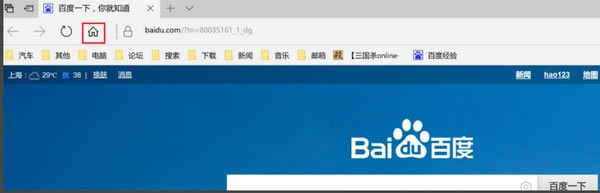Microsoft Edge Win10版電腦端官方正版2024最新版綠色免費(fèi)下載安裝
發(fā)表時間:2024-06-18 來源:明輝站整理相關(guān)軟件相關(guān)文章人氣:
[摘要]軟件介紹Microsoft Edge(微軟Chromium內(nèi)核瀏覽器)是微軟結(jié)合了谷歌Chromium內(nèi)核開發(fā)的全新Microsoft Edge版瀏覽器����,用戶朋友使用這款中文版Chromium版Ed...
軟件介紹
Microsoft Edge(微軟Chromium內(nèi)核瀏覽器)是微軟結(jié)合了谷歌Chromium內(nèi)核開發(fā)的全新Microsoft Edge版瀏覽器,用戶朋友使用這款中文版Chromium版Edge瀏覽器可以體驗到不一樣的瀏覽速度和操作模式�����。
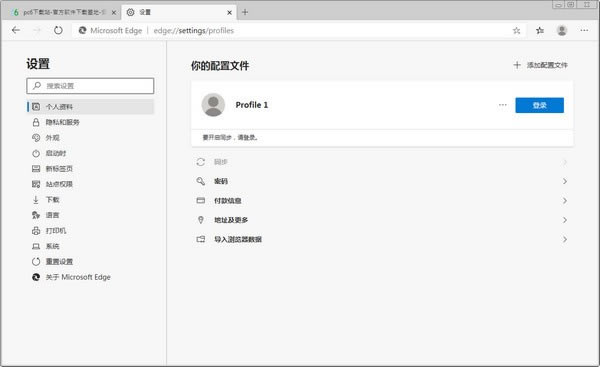
基本簡介
微軟將基于谷歌開源的Chromium項目重建Edge瀏覽器�,可以帶來體驗更接近于Chrome的Edge瀏覽器�����。新版本的Edge外觀像是當(dāng)前Windows 10上的Edge和Chrome的結(jié)合體��。該版本瀏覽器支持從谷歌在線商店安裝原生Chrome擴(kuò)展程序����,支持同步書簽、插件等�,并將在未來支持同步設(shè)置、歷史����、標(biāo)簽頁、密碼等����。與Chrome相似��,新版本的Edge瀏覽器也支持類似于Chrome的“fla gs”那樣的實驗性功能���,支持新版Chrome瀏覽器的PWA體驗。
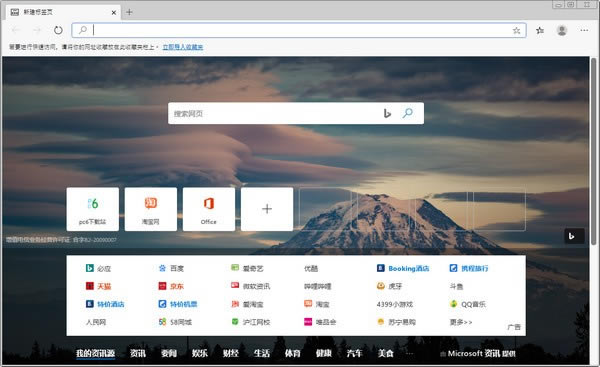
軟件特色
1.讓我們一起構(gòu)建!
給所有開發(fā)者和修補(bǔ)者打電話:你們的聲音將幫助我們塑造下一個版本的微軟Edge���。注冊成為*個知道預(yù)覽版何時可用的人�。
2.讓網(wǎng)絡(luò)成為每個人更好的地方
我們宣布�,我們將采用Chromium開源項目在桌面上開發(fā)Microsoft Edge,為我們的客戶創(chuàng)建更好的web兼容性���,并為所有web開發(fā)人員提供更少的web碎片�。
3.投資于開源
我們已經(jīng)有意義地增加了我們的開源參與��,并且我們決心成為OSS社區(qū)的好成員���。這個項目是一個令人興奮的下一步�����,我們渴望向您學(xué)習(xí)����。當(dāng)預(yù)覽版本可用時,請確保注冊并得到通知���。
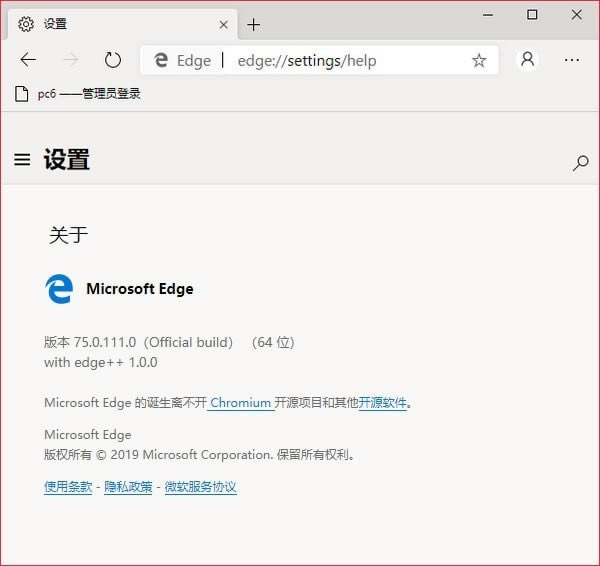
使用方法
一�����、Microsoft Edge瀏覽器怎么設(shè)置為兼容模式����?
1�����、首先我們需要在電腦上安裝好Microsoft Edge瀏覽器���,接下來我們就可以點擊桌面左下角的“開始”選項,然后在彈出的菜單欄中點擊Microsoft Edge瀏覽器�����,如下圖所示���。
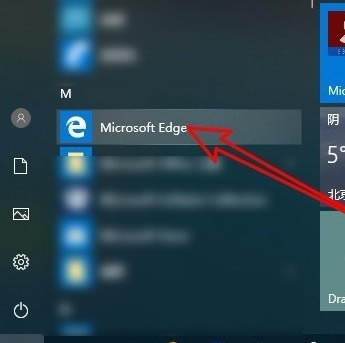
2��、接下里我們就可以進(jìn)入到Microsoft Edge瀏覽器界面����,我們可以看到界面中的地址欄,我們在地址欄的框中輸入about:flags網(wǎng)址后按下回車鍵����,如下圖所示。
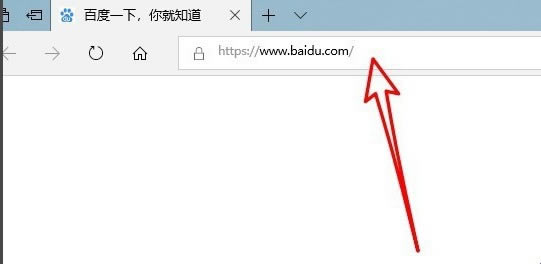
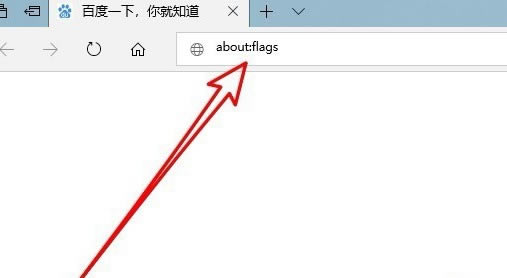
3���、點擊回車后我們就進(jìn)入到Microsoft Edge瀏覽器設(shè)置頁面���,我們在界面中找到“開發(fā)者設(shè)置”選項,在該選項下方我們就可以找到“使用Microsoft兼容性列表”的設(shè)置項���。
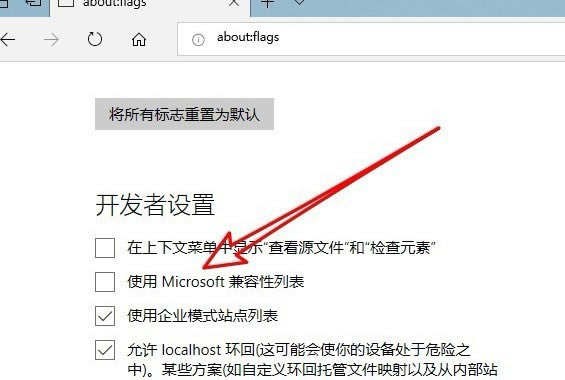
4���、我們勾選住“使用Microsoft兼容性列表”這個選項后,在界面的下方就會出現(xiàn)重啟瀏覽器才能是更改生效的提示���,接下來我們關(guān)閉瀏覽器���,再次打開后就發(fā)現(xiàn)已經(jīng)設(shè)置成功了����。
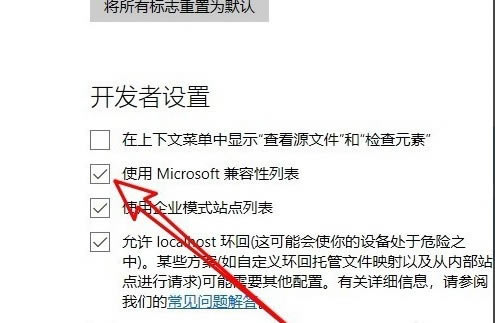
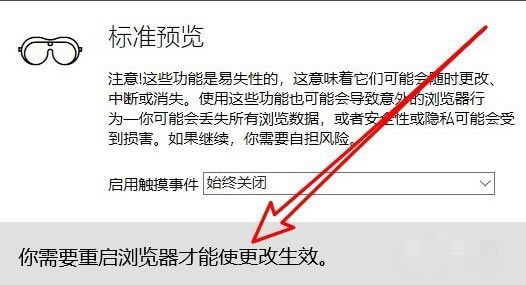
二�����、Microsoft Edge瀏覽器如何添加主頁����?如何設(shè)置主頁?
1�����、首先我們需要先打開在電腦上安裝好的Microsoft Edge瀏覽器�����,進(jìn)入到軟件主界面后�����,我們在界面的右上角點擊“...”的圖標(biāo)�,如下圖所示。
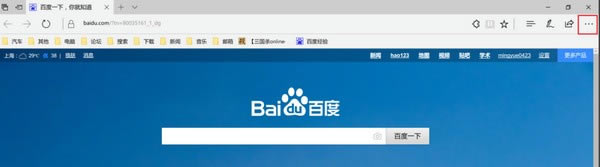
2�����、點擊后就會出現(xiàn)下圖中的菜單欄�����,我們可以看到有很多的選項���,我們點擊菜單欄中的“設(shè)置”選項����,進(jìn)入到下一步����。
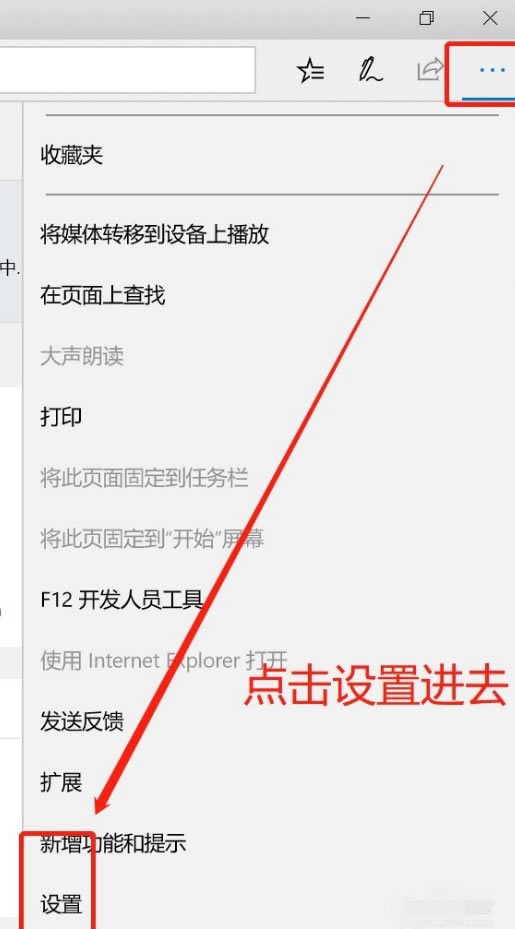
3、接下來進(jìn)入到Microsoft Edge瀏覽器設(shè)置界面�,我們在界面下方找到“查看*設(shè)置”選項,然后點擊該選項�����。
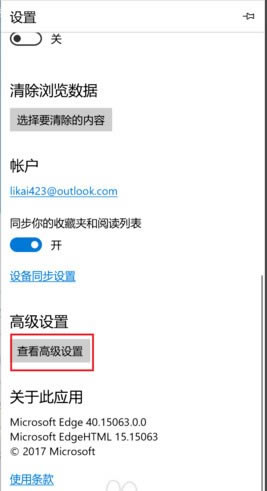
4����、進(jìn)入到下圖中的界面�����,我們此時可以看到界面中的主頁選項是關(guān)閉的��,我們需要將按鈕設(shè)置為開啟���,然后選擇特定頁,如下圖所示�����,接下來我們就可以輸入想要設(shè)置的主頁鏈接��,設(shè)置完成后點擊保存就可以了���。
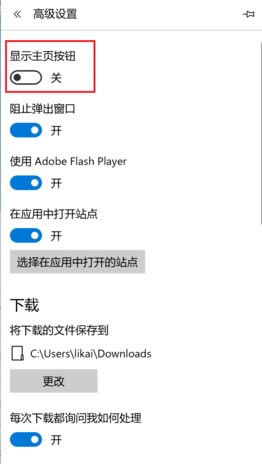
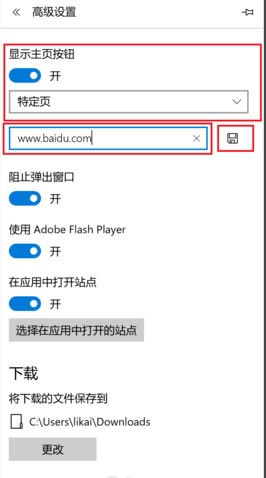
5、接下來我們就返回到Microsoft Edge瀏覽器主界面�,這個時候我們在界面中就可以找到主頁按鈕,我們點擊后就可以進(jìn)入到自己設(shè)置的界面�����,是不是很簡單呢,趕緊來下載體驗吧�����。